こんにちは、テックライターのトオルです。
自作PCを組んでから10年以上、日々さまざまなソフトを試していますが、VLCメディアプレーヤーは今も昔も変わらず「鉄板」ソフトの一つですよね。
ほとんどの動画ファイルをこれ一つで再生できる安心感は絶大です。
だからこそ、そのVLCで突然動画が再生できなくなった時の「え、なんで?」という気持ち、PCに詳しい人間として本当によく分かります。「昨日まで普通に見れていたのに…」と、原因不明のトラブルに頭を抱えている方も多いのではないでしょうか。
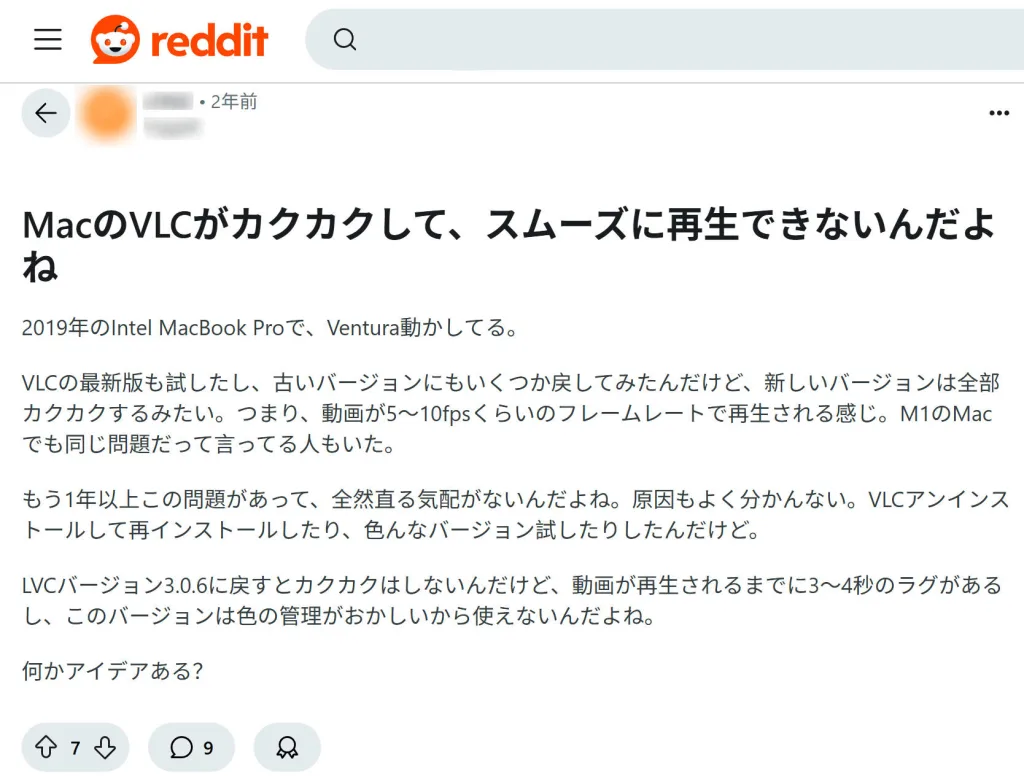
この記事では、そんなVLCの再生トラブルに直面しているあなたのために、その原因を紐解き、具体的な解決策を一つひとつ丁寧にガイドしていきます。
VLCを使いこなすための設定から、VLCの限界、そして最終的にたどり着いた快適な視聴環境まで、余すところなくお話ししますので、ぜひ最後までお付き合いください。
なぜ?VLCで動画やディスクが再生できない主な5つの原因
トラブル解決の第一歩は、原因の切り分けです。やみくもに設定をいじる前に、何が問題を引き起こしているのか、その可能性を探っていきましょう。
原因1:コーデックの問題(特にHEVC/H.265)
最近よく耳にする「コーデック」ですが、これは動画データを圧縮するための「ルール」のようなものです。
VLCはこのルールをたくさん知っている物知りなプレーヤーなのですが、時々新しいルール(コーデック)に対応しきれていないことがあります。
特に最近は、iPhoneで撮影した動画でも標準で使われているHEVC (H.265)という高効率なコーデックが普及しており、これが原因で再生できないケースが意外と多いんですよね。
原因2:動画ファイル自体の破損
これは見落としがちな点です。大容量のファイルをダウンロードしたり、USBメモリで移動させたりする際に、ファイルが一部破損してしまうことがあります。
まずはそのファイルがVLC以外のプレーヤー(Windowsに標準で入っている「メディア プレーヤー」など)で再生できるか試してみてください。
もし他のプレーヤーでも再生できないなら、VLCではなくファイル自体に問題がある可能性が高いです。
原因3:VLC内部の設定のミスマッチ
VLCは高機能な分、設定項目も多岐にわたります。
特にPCのグラフィックボード(GPU)の力を借りて再生をスムーズにする「ハードウェアアクセラレーション」機能は、PC環境との相性でうまく動作せず、逆に再生不良の原因になることがあります。
こうした内部設定のミスマッチも、トラブルの原因として考えられます。
原因4:市販・レンタルBlu-ray/DVDのコピーガード
これはもう、VLCのような無料ソフトの「宿命」とも言える部分です。
市販やレンタルのBlu-ray/DVDには、不正コピーを防ぐための強力な暗号(コピーガード)がかけられています。
- Blu-rayの「AACS」
- DVDの「CSS」
VLCは法的な理由から、これらの暗号を解読する機能を公式には持っていません。
そのため、ディスクを入れてもエラーが出たり、無反応だったりするのは、VLCが故障しているわけではなく、仕様上の限界なのです。
原因5:PCのスペック不足(4K動画など)
4Kの高解像度動画を再生しようとすると、PCにかなりの処理能力が求められます。
CPUやグラフィックボードの性能が不足していると、VLCが重くなったり、映像がカクカクしたりします。
タスクマネージャーを開いて、再生時のCPU使用率が100%に張り付いているようなら、スペック不足を疑ってみましょう。
以上が、VLCで再生トラブルが起きる主な原因です。原因の見当がつくだけでも、解決への大きな一歩ですよ。
【ケース別】VLCの再生トラブルを解決する具体的な手順
原因のあたりがついたところで、いよいよ実践的な解決策です。ご自身の状況に合わせて、一つずつ試してみてください。
ケース1:特定の動画ファイル(MKV、MP4など)が再生できない
対処法1:VLCを最新バージョンにアップデートする
基本中の基本ですが、効果は絶大です。VLCの開発チームは常に新しいコーデックへの対応やバグ修正を行っています。
まずは公式サイトから最新版をダウンロードし、上書きインストールしてみましょう。
対処法2:ハードウェアアクセラレーション設定を見直す
私の経験上、再生トラブルの多くがこの設定変更で改善します。
1.VLCのメニューバーから「ツール」→「設定」を選択します。(Ctrl + P)
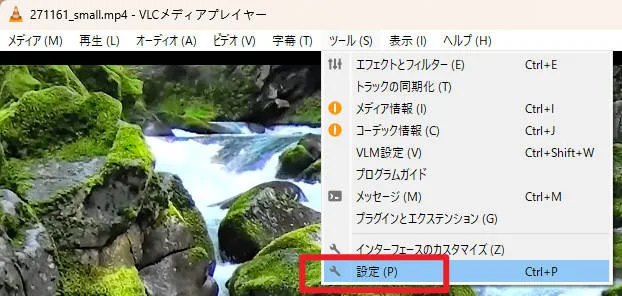
2.開いたウィンドウの上部にある「入力 / コーデック」のタブをクリックします。
3.一番上に表示される「ハードウェアアクセラレーションによるデコード」の項目を探します。
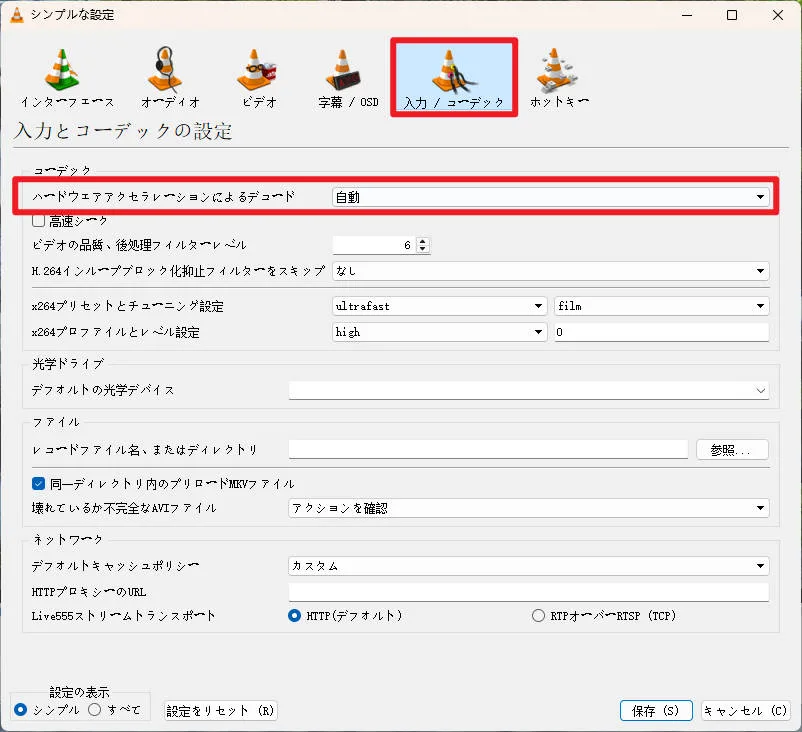
4.このプルダウンメニューを「自動」から「無効」に変更します。
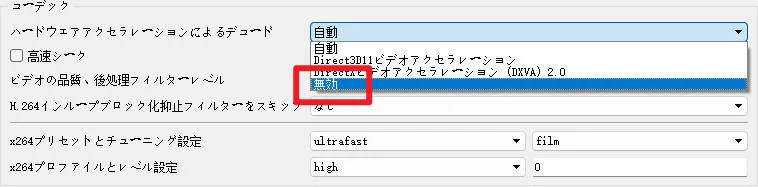
5.「保存」ボタンをクリックし、VLCを再起動して再生をお試しください。
対処法3:映像の出力モジュールを変更する
これも相性問題の解決に有効な手段です。
1.ツリーから「設定」→「ビデオ」を選択します。
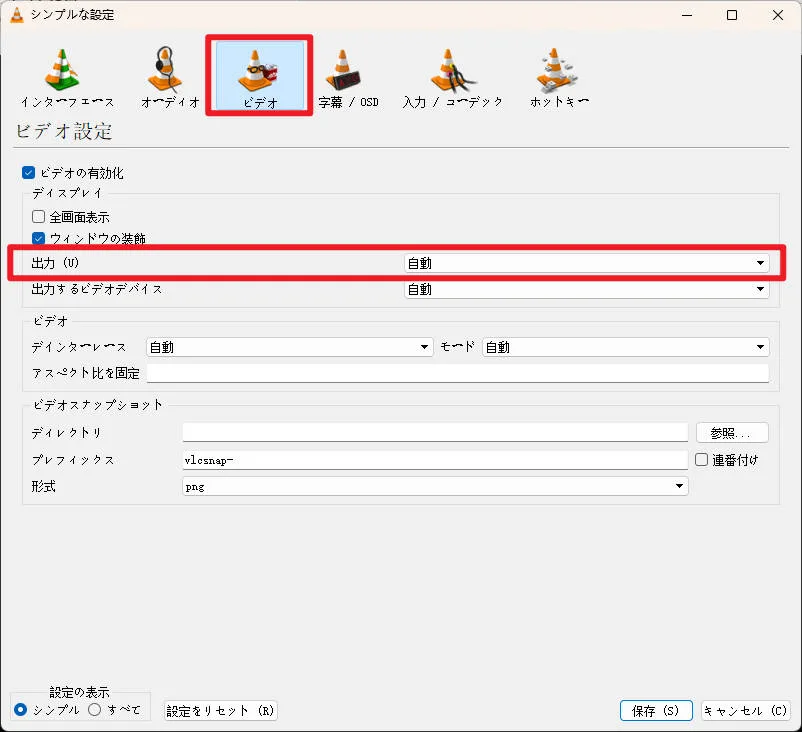
2.プルダウンメニューで「自動」になっている部分を、「Direct3D9 ビデオ出力」や「Windows GDI ビデオ出力」などに変更して試してみてください。

ケース2:音が出ない、または映像だけが表示されない
動画ファイルによっては、複数の音声言語や映像アングルが含まれていることがあります。
再生中にメニューの「オーディオ」→「オーディオトラック」や、「ビデオ」→「ビデオトラック」を確認し、別のトラックが選択されていないかチェックしましょう。
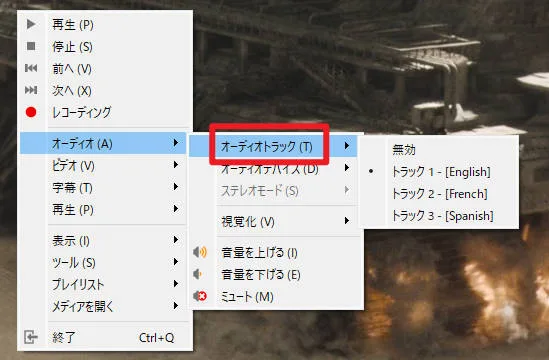
それでもダメな場合は、前述の出力モジュール設定(オーディオにも同様の設定があります)を見直してみてください。
ケース3:Blu-rayが再生できない(最も相談が多いケース)
さて、ここがVLCでBlu-rayを再生する上での最大の壁です。
ネットで検索すると、キーファイル(KEYDB.cfg)を手動で設定する方法がたくさん出てきます。
正直に言います。 僕もPCを自作し始めた頃に何度も挑戦しましたが、この方法は2025年の今となっては、ほぼ通用しません。
最近のBlu-rayのコピーガードは非常に強力で、多くの時間と労力をかけて設定しても「結局再生できない…」となるのがオチです。
そもそもコピーガード以外が原因の可能性もありますので、まずは、より深く原因を追求したい方向けの記事『Blu-rayが再生できない?主な原因と解決策を徹底解説!』で、問題点を切り分けてみることをおすすめします。
VLCの限界を超えて。より確実で高機能な再生ソフトという選択肢
VLCのトラブルシューティングに疲れてしまった…という方のために、ここからは私が様々なソフトを試した結果、最終的にたどり着いた「最も快適でストレスフリーな視聴環境」についてもお話ししたいと思います。
なぜVLCのような「汎用」無料プレーヤーでは限界があるのか?
VLCは、あくまでパソコンに保存された「動画ファイル」を再生するための、非常に優秀な万能プレーヤーです。

では、なぜVLCは市販のBlu-rayが苦手なのでしょうか?
それは、VLCが決して「性能が低い」訳ではなく、「Blu-rayのコピーガードを解除する」という役割を、そもそも公式には担っていないからです。コピーガードの解除には、複雑なライセンス契約や費用が絡んでくるため、多くの無料プレーヤーは意図的にこの機能を避けている、というのが実情なんです。
実際に、こちらの比較記事『2025年版|無料で使えるBlu-ray再生ソフトおすすめ5選を徹底比較』を読むと、多くの無料プレーヤーが同じ問題でつまずいているのがよく分かりますよ。
快適なBlu-ray鑑賞のためには、やはり「ディスク再生」という目的に特化して作られた、専門のプレーヤーが必要になるのです。
究極の再生体験を求めるなら「Leawo Blu-ray Player」
様々な有料・無料ソフトを渡り歩いてきた私が、現在PCでの映像鑑賞のメインプレーヤーとして愛用しているのが、「Leawo Blu-ray Player」です。
私がこのソフトを推す理由は、VLCで皆さんが直面している悩みを、あまりにも簡単かつ完璧に解決してくれるからです。
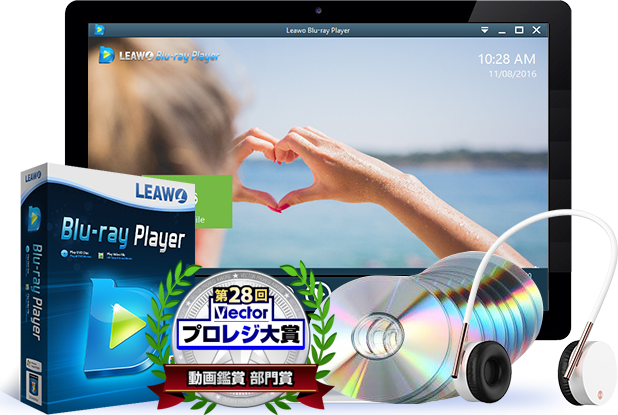
- ✨設定不要ですぐ再生
最新のコピーガード付きBlu-rayも、インストールするだけですぐに楽しめます。 - 🎮Blu-rayメニューの完全操作
家庭用プレーヤー同様、特典映像やチャプター選択も思いのままです。 - 💎圧巻の4K UHD 超高画質
PCの性能を最大限に引き出し、こだわりの映像美を大画面で体験できます。 - ⚡️ながら見も快適な軽快動作
高機能ながらPCへの負荷は最小限。他の作業中も再生はスムーズです。
【応用編】動画ファイルを整理してBlu-rayディスクに保存
無事に動画ファイルが再生できるようになったら、PC内に溜まったデータを整理したくなりますよね。特に、スマホで撮りためた子供の成長記録や旅行の動画は、ぜひテレビの大画面で家族と楽しみたいもの。
そんな時は、動画ファイルからメニュー画面付きのオリジナルBlu-rayディスクを自作できる「Leawo Blu-ray作成」が活躍します。

Leawo Blu-ray作成-思い出の動画をBlu-rayに
スマホやPCの動画から、メニュー付きのオリジナルディスクを簡単作成。
PCと動画ファイルの知識があれば、驚くほど簡単に高品質なディスクが作れるので、映像作品作りにも挑戦してみてはいかがでしょうか。
VLC 再生トラブルに関するFAQ(よくある質問)
Q1: VLCをアップデートしても再生できません。どうすれば?
A1: アップデートで解決しない場合、コーデック以外の原因(ファイル破損、コピーガード、設定のミスマッチなど)が考えられます。本記事の「ケース別対処法」を参考に、設定の見直しなどを試してみてください。
Q2: 海外のDVDやBlu-rayが再生できないのも、VLCのせいですか?
A2: はい、その可能性が高いです。ディスクには「リージョンコード」という地域制限があり、VLCはこれを解除できません。Leawo Blu-ray Playerのようなリージョンフリー対応のプレーヤーが必要です。
Q3: Leawo Blu-ray Playerは安全ですか?ウイルスなどの心配は?
A3: 私も長年使っていますが、全く問題ありません。開発元のLeawo社は10年以上の実績があるソフトウェア企業です。必ず公式サイトからダウンロードするようにすれば、ウイルスなどの心配は不要です。
Q4: 専門ソフトを使えば、どんなPCでもBlu-rayを再生できますか?
A4: いいえ、ソフトの他に、PCに内蔵または外付けの「Blu-rayドライブ」が必須です。DVDドライブではBlu-rayディスクを読み込むことすらできないので、ご注意ください。
まとめ:VLCと上手に付き合い、快適なPC視聴環境を
本記事で見てきたように、VLCはファイル再生では非常に優秀ですが、市販ディスクの再生は苦手分野です。これはソフトの優劣ではなく適材適所の問題と言えるでしょう。
もしPCでのBlu-ray鑑賞をストレスフリーに楽しみたいなら、この目的に特化して作られた「Leawo Blu-ray Player」が、そのシンプルな答えになるかもしれません。ぜひ一度、その快適さを体験してみてください。



